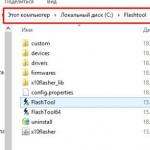یکی از ویژگی های ملی کاربران Runet تمایل به اختصاص بخش کوچکی برای سیستم است. امروز در مورد اینکه این سنت از کجا آمده است صحبت خواهیم کرد و اشتباهات اصلی چنین استراتژی را تحلیل خواهیم کرد. همچنین رویکرد من برای کار روی هر مورد را خواهید فهمید.
سالهاست که تمام موضوعات انجمن را میخوانم که در مورد سیستم عامل مدرن مایکروسافت بحث میکنند. و من اغلب افرادی را با یک پارتیشن سیستم کوچک می بینم. چه ویندوز XP باشد، چه ویستا یا 7، تصویر یکسان بارها و بارها مشاهده می شود - سیستم به طور غیر ضروری در یک قاب فشرده فشرده می شود.
چرا سیستم در یک بخش جداگانه قرار می گیرد
 روزی روزگاری، دوباره وارد شوید زمان های ویندوز 98، یکی از دوستانم (کسی که من را به Total Commander قلاب کرد) با چیدمان پارتیشن های دیسک مرا شگفت زده کرد. او با افتخار به من نشان داد که چگونه همه چیز به وضوح برای او بهینه شده است - یک پارتیشن برای بوت لودر، دومی برای سیستم، سومی برای فایل swap، چهارمی برای برنامه ها، پنجمی برای فیلم ها، ششمین ... او داشت. احتمالاً 10 تا از آنها و همه روی یک دیسک فیزیکی!
روزی روزگاری، دوباره وارد شوید زمان های ویندوز 98، یکی از دوستانم (کسی که من را به Total Commander قلاب کرد) با چیدمان پارتیشن های دیسک مرا شگفت زده کرد. او با افتخار به من نشان داد که چگونه همه چیز به وضوح برای او بهینه شده است - یک پارتیشن برای بوت لودر، دومی برای سیستم، سومی برای فایل swap، چهارمی برای برنامه ها، پنجمی برای فیلم ها، ششمین ... او داشت. احتمالاً 10 تا از آنها و همه روی یک دیسک فیزیکی!
نگذارید همه به این جنون برسند، اما در واقع این یک قانون شده است که بخش خود را برای سیستم اختصاص دهد. و من این کار را با یک منطق ساده انجام دادم: اگر مجبور شوید ویندوز را مجدداً نصب کنید، سرتان از اینکه فایل ها و اسناد خود را کجا قرار دهید آسیبی نخواهد دید. در عین حال سیستم می خواست تا حد امکان فضای کمتری را اختصاص دهد تا هدر نرود.
به کنوانسیون توجه کنید - اگرباید دوباره نصب کرد! اما این مورد برای کسانی که می دانند چگونه سیستم را تنظیم کنند تا بدون نصب مجدد به کار خود ادامه دهند، صدق نمی کند. آیا می ترسید ویندوز 7 شما خراب شود؟ 
اعتبار عکس: Capture Queen™
در همین حال، مایکروسافت که در وهله اول منافع تجارت را در نظر می گیرد، سیستم عامل هایی را برای استفاده از یک پارتیشن طراحی کرده است. این به دلیل استراتژی تثبیت شده برای مدیریت داده ها و تنظیمات کاربر است که قرار دادن یک نمایه در پارتیشن سیستم است.
این رویکرد انتقال و پشتیبانگیری از نمایههای کاربر در سراسر سازمان را آسانتر میکند. در نتیجه، بسیاری از عملکردهای سیستم بر روی این پایه ساخته می شوند. بنابراین، هنگام استفاده از کتابخانههایی که حاوی اسناد، موسیقی و ویدیوهای ذخیره شده در نمایه هستند، میتوان پشتیبانگیری از فایلها را در ویندوز 8 (و در ویندوز 7 نیز) در سریعترین زمان ممکن پیکربندی کرد.
سیستم مورد نیاز…
وقتی صحبت از آن می شود سیستم مورد نیاز، باید به وضوح بفهمید که آنها چه چیزی را نشان می دهند کمترینپارامترهایی که برای نصب و راه اندازی سیستم کافی هستند. برای طولانی مدت و راحتآنها برای کار خوب نیستند.
ویندوز XPالزامات جدی را بر فضای دیسک تحمیل نکرد - رقم متوسط 1.5 گیگابایت برای "طلا" اعلام شد. البته این برای عملکرد عادی کافی نبود، اما یک پارتیشن 15 تا 20 گیگابایتی فضای خالی را برای سیستم و برنامه ها فراهم می کرد.
با زمان دیسکهای سختبزرگتر شد و قیمت هر گیگابایت فضا به کاهش ادامه داد (سیل در تایلند یک استثنا موقت است). با ویندوز XP جایگزین شده است ویندوز ویستا، که قبلاً به 40 گیگابایت نیاز داشت. بیایید مانند بسیاری از کاربران از آن بگذریم و مستقیماً به ویندوز 7 برویم.
سپس مایکروسافت یک حرکت شوالیه انجام داد و گفت که سیستم حداقل به 16 گیگابایت فضای دیسک نیاز دارد، اگرچه ویندوز 7به اندازه سیستم عامل قبلی به فضای لازم نیاز دارد.
اما در حالی که درایوهای حالت جامد (SSD) به تازگی شروع به جذب می کردند، هنوز کوچک و بسیار گران بودند. ردموند نمی توانست اجازه دهد آخرین سیستم عامل با فناوری ذخیره سازی فعلی ناسازگار باشد، بنابراین مجبور شد کاربران را گمراه کند. البته می توانید ویندوز 7 را روی یک پارتیشن 16 گیگابایتی نصب کنید، اما این شبیه به نصب XP روی یک پارتیشن 1.5 گیگابایتی است.
... و عادات کاربر
و سپس معلوم شد که بسیاری از کاربرانی که ویندوز ویستا را از دست دادهاند، سعی میکنند ویندوز 7 را روی همان پارتیشن XP یا اندازههای مشابه فشار دهند. اما پس از نصب سیستم، ناگهان مشخص می شود که فضای بسیار کمی روی پارتیشن باقی مانده است!
البته چون حجم توزیع 3-4 برابر شده است، بسته به عمق بیت، از 600 مگابایت ویندوز XP به 2.1 - 2.4 گیگابایت ویندوز 7 رسیده است. اما این خیلی بد نیست! جلد حافظه دسترسی تصادفیاز "لوکس" برای XP 512 مگابایت به 2-4 یا حتی 8 گیگابایت رسیده است که بلافاصله بر اندازه فایل های مبادله (1.5 RAM) و خواب زمستانی (0.75 RAM) تأثیر می گذارد.
تعویض و خواب زمستانی معمولاً به سرعت انجام می شود، اما خیلی زود متوجه می شوند که هنوز فضای کافی وجود ندارد.
سیستم عامل به طور مداوم در حال به روز رسانی است و اندازه آن تا حد فحشا افزایش می یابد. خشم مردمی به پوشه winsxs تبدیل میشود که توسط کاربران خشمگین بهویژه از طریق اخته کردن مجازات میشود (در حالی که بخشی از اعدامها بر روی سیستم میافتد که توسط دستان دیگری قطع شده است).
اما این هم کمکی نمی کند! در طول سالها، توزیع برنامههای مورد علاقهتان از Big Macها افزایش یافته است و پس از نصب، فضای گرانبهایی را از بین میبرند. Office 2003 تقریباً 400 مگابایت فضای دیسک هزینه دارد، در حالی که آفیس 2010 در حال حاضر به 3 گیگابایت برای خود نیاز دارد، و به طرز وقاحتی فایل های نصب را در پوشه MSOCACHE گیگابایت ذخیره می کند.
به نظر می رسد در چنین شرایطی، این فکر به خود پیشنهاد می دهد که به اندازه نیاز فضای ویندوز را روی دیسک خود اختصاص دهد، زیرا درایوهای ترابایتی این اجازه را می دهند!
 حتی یک و نیم تا دو سال پیش در نتبوکها، دیسکهای 320 گیگابایتی را نصب کرده بودند. در مورد بازار ذخیره سازی دسکتاپ چه می توانیم بگوییم، جایی که بخش 1 ترابایت و بالاتر برای درایوهای 7200 دور در دقیقه غالب است (پیشنهاد خرده فروش آنلاین پیشرو آمریکایی newegg.com نشان داده شده است)
حتی یک و نیم تا دو سال پیش در نتبوکها، دیسکهای 320 گیگابایتی را نصب کرده بودند. در مورد بازار ذخیره سازی دسکتاپ چه می توانیم بگوییم، جایی که بخش 1 ترابایت و بالاتر برای درایوهای 7200 دور در دقیقه غالب است (پیشنهاد خرده فروش آنلاین پیشرو آمریکایی newegg.com نشان داده شده است)
اشتباهات رایج و روش های مرتکب نشدن آنها
اما به دلایلی تعدادی از کاربران برای فضای سیستم متاسفند و شروع به محدود کردن ویندوز از هر راه ممکن می کنند تا زندگی برای آن شبیه تمشک به نظر نرسد. در ادامه توضیح خواهم داد اشتباهات معمولی، که منجر به چنین می شود طمعیا به سادگی رویکرد بی سوادبرای کار در ویندوز شما همچنین خواهید آموخت که چگونه من ترجیح می دهم از سیستم در هر یک از این موارد استفاده کنم.
1. حفاظت سیستم را غیرفعال کنید
خطا: Windows Degraded Resilience.
می دانید این موضوع مورد علاقه من است! من یک سیستم روی یک SSD با حجم 120 گیگابایت نصب کرده ام و اصلاً بدم نمی آید که 5 درصد از فضا را برای تضمین پایداری آن و توانایی بیرون کشیدن تصادفی آن در اختیارم بگذارم. فایل های حذف شدهاز کپی های سایه

با خواندن انجمن، افراد زیادی را می بینم که خود را از یک فرودگاه جایگزین محروم کرده اند. یکی از آنها نباش!
2. Windows Update را غیرفعال کنید
خطا: کاهش ایمنی و قابلیت اطمینان ویندوز کار میکنه.
با ممنوع کردن به روز رسانی سیستم، می توانید چندین گیگابایت ذخیره کنید فضای دیسک... اما دقیقاً تا نصب مجدد بعدی که ناشی از بهره برداری از یک آسیب پذیری اصلاح نشده است.

به من اعتماد کنید، این راحت ترین روشی است که من امتحان کرده ام. من می دانم که شما می توانید:
- سیستم را به روز نکنید و کار خواهد کرد، اما من آن را غیرحرفه ای و بسیار ناامن می دانم
- بهروزرسانیها را بهصورت دستی از وبسایت مایکروسافت یا بلافاصله با مجموعههایی از صنعتگران دانلود کنید، اما نمیخواهم وقت خود را برای این کار تلف کنم یا به این فرآیند صمیمی اعتماد کنم به دست دیگران
- اعلانها را تنظیم کنید و بهروزرسانیها را انتخابی نصب کنید، اما نمیخواهم با آن مشکلی داشته باشم زیرا به هر حال همه بهروزرسانیهای مورد نیاز را انتخاب میکنم
من از فضای دیسک برای ایمن و قابل اعتماد نگه داشتن سیستم خود دریغ نمی کنم.
به طور کامل به روز رسانی خودکاردر وقت من صرفه جویی می کند و از همان ابتدا بی عیب و نقص کار می کند نصب ویندوز 7!
بله، من مشکلاتی در اعمال بهروزرسانیهای افراد دیگر دیدهام، اما بسیار نادر است که علت آن دقیقاً باشد. مسیرنصب و راه اندازی.
3. Hibernation را غیرفعال کنید
خطا: استفاده ناکارآمد از زمان و کاهش عمر باتری.
عدم استفاده از خواب زمستانی منجر به عواقب غم انگیزی نمی شود، اما مملو از استفاده ناکارآمد از ویندوز است.
وقتی روی برق کار می کنید، من لپ تاپ خانگیبعد از نیم ساعت به خواب می رود و بعد از یک و نیم ساعت دیگر به خواب زمستانی می رود. با شارژ باتری، این حالت ها حتی سریعتر فعال می شوند.

تجربه ویندوز را کاهش دهید
با فعال کردن Hibernation، میتوانید سریعتر از یک استارتآپ معمولی شروع به کار کنید. توجه داشته باشید که با مقدار بسیار زیاد رم، راه اندازی مجدد ممکن است زمان کمتری نسبت به خروج از حالت Hibernate داشته باشد.
با این حال، شتاب به این دلیل رخ می دهد که خواب زمستانی به شما امکان می دهد بلافاصله سیستم را دقیقاً به همان شکلی که در زمان خاتمه کار بود دریافت کنید.
این بدان معنی است که نه تنها همه برنامه های شما در حال اجرا هستند، بلکه می توانید بلافاصله از سر بگیرید، به عنوان مثال:
- ویرایش سند
- تماشای فیلم یا گوش دادن به موسیقی
- وبگردی
کاهش عمر باتری
اعمال خواب زمستانی به دستگاه های تلفن همراه، می توانید انرژی را به طور موثرتری مدیریت کنید و در نتیجه عمر باتری را افزایش دهید.
برخلاف خواب، مصرف برق در حالت خواب زمستانی حداقل است و سیستم می تواند هفته ها در این حالت باشد.
اما فقط این نیست. راه اندازی سیستم و برنامه ها همیشه با بارگذاری بر روی پردازنده و HDDکه انرژی باتری گرانبها را تخلیه می کند.
4. فایل پیجینگ را غیرفعال کنید
خطا: مشکل در تشخیص هنگام خرابی
با رم زیاد، منطقی به نظر می رسد که فایل پیجینگ را به طور کامل به نفع رم سریعتر حذف کنید. با این حال، اگر وظایف شما به حافظه زیادی نیاز دارد، بهتر است اجازه دهید ویندوز عمیقتر نفس بکشد. در صورت لزوم، سیستم می تواند داده هایی را که به ندرت استفاده می شود روی دیسک بنویسد و حافظه را برای کارهای مهمتر آزاد کند.
به هر طریقی، غیرفعال کردن کامل فایل صفحهبندی منجر به عدم امکان ایجاد تخلیه حافظه اشغال شده توسط فرآیندهای هسته در صورت بروز خطا میشود (مثال |). به عبارت دیگر، شما نمی توانید درایور ایجاد کننده BSOD را شناسایی کنید.
به جای غیرفعال کردن فایل صفحه بندی، کافی است آن را حداقل به اندازه مورد نیاز برای نوشتن dump ها کاهش دهید.
من 8 گیگابایت رم دارم که قبلاً به ندرت بیش از 5 گیگابایت از آن استفاده می کردم. من به فایل swap 12 گیگابایتی توصیه شده توسط سیستم به روش قدیمی نیازی نداشتم، بنابراین آن را روی 200 مگابایت برای نوشتن مینی دامپ تنظیم کردم.

حالا من دارم به سقف می زنم، بنابراین دو فایل swap روی دیسک های مختلف برای حداکثر کارایی ایجاد کردم. بگذارید یادآوری کنم که انتقال FP منطقی است. با توجه به درایوهای حالت جامد، اگر حافظه زیادی ندارید، همانطور که من در نت بوک خود دارم، فایل swap محل روی SSD است.
5. انتقال پوشه Program Files به بخش دیگری
خطا: بی معنی بودن عمل و کاهش امنیت سیستم.
بیایید با این واقعیت شروع کنیم که انتقال پوشه Program Files به بخش دیگری نمی تواند کاملاً صحیح باشد. این پوشه حاوی لینکهای سختی است که از پیوندهای بین بخشهای مختلف پشتیبانی نمیکنند. اما من روی این موضوع تمرکز نمی کنم، زیرا بعید است برنامه های قدیمی ویندوز را اجرا کنید.
بی معنی بودن عمل
مهمتر از آن، این انتقال منطقی نیست. نگه داشتن برنامه ها در پارتیشن سیستم بسیار صحیح تر است، زیرا این کار تهیه نسخه پشتیبان از سیستم و بازیابی محیط آشنا را آسان تر می کند.
هنگامی که سیستم به طور کامل با برنامه های نصب شده، بلافاصله پس از بازیابی از یک تصویر پشتیبان، کار کامل را شروع می کنید.
من در حال ایجاد تصاویر سیستم افزایشی هستم ابزارهای ویندوزیک بار در هفته. از آنجایی که من مجموعه ای از برنامه ها را به خوبی تثبیت کرده ام، تفاوت بین آنها، به طور معمول، در به روز رسانی های نصب شده است.

اگر تصویری وجود نداشته باشد، وجود برنامهها در یک پارتیشن متفاوت به این معنی است که پس از نصب مجدد سیستم، باید بسیاری از برنامههای کاربردی را که نیاز دارند دوباره نصب کنید:
- ثبت کتابخانه ها و مؤلفه ها (به عنوان مثال - Microsoft Office)
- نصب درایورها (به عنوان مثال - الکل)
- ارتباط با انواع فایل ها و پروتکل ها (مثال - مرورگر اپرا، و نه، به صورت دستی سریعتر نخواهد بود)
و فراموش نکنید که شما برنامه ها را نه تنها از سیستم، بلکه از داده های آنها نیز جدا می کنید، که در پوشه% UserProfile% \ AppData ذخیره می شود.
کاهش امنیت
به نظر می رسد، این چه ربطی به آن دارد؟ همه چیز در مورد حقوق پوشه است! فقط مدیران می توانند در پوشه های Program Files و Program Files (x86) بنویسند. حقوق یک پوشه ایجاد شده در یک پارتیشن دیگر از ریشه آن به ارث می رسد. در نگاه اول، گروه Users مجوز نوشتن ندارد، اما به گروه Authenticated Users اعطا می شود.

در عمل، این بدان معنی است که حقوق عادی برای ایجاد تغییرات در فایل های برنامه کافی است.
به عبارت دیگر، بد افزاربا نفوذ به سیستم شما، می تواند هر کاری که می خواهد با برنامه های شما انجام دهد، حتی بدون حقوق سرپرست.
به عنوان مثال، می تواند کد فایل های اجرایی را تغییر دهد یا کتابخانه های پیوند پویا (DLL) را جایگزین کند، و UAC در این مورد به شما هشدار نمی دهد.
به هر حال، این دقیقا همان جایی است که نقص در مدل امنیتی مورد استفاده وجود دارد مرورگر گوگلکروم که پوشه آن در نمایه کاربر قرار دارد. در این مورد، گوگل به نظر خود، از بین دو شر کمترین را انتخاب می کند، زیرا چنین موقعیتی از مرورگر به شما امکان می دهد بدون مشارکت خود آن را به صورت نامرئی به روز کنید و آسیب پذیری ها را به سرعت ببندید.
آیا همچنان پوشه Program Files را به پارتیشن دیگری منتقل می کنید؟
البته، می توانید ACL ها را برای پوشه برنامه ای که در پارتیشن دیگری قرار دارد تنظیم کنید. اما در واقعیت، افراد کمی از این موضوع متحیر می شوند. خود را با اقدامات غیر ضروری آزار ندهید و برنامه ها را به صورت استاندارد - همراه با سیستم - قرار دهید.
6. استفاده ناکارآمد از قابلیت های دیسک
اشتباه: کمبود فضا بر بهره وری تأثیر منفی می گذارد.
هنگامی که سیستم بر روی آن نصب می شود سختدیسک (که در زمان نوشتن این مقاله برای 92٪ از خوانندگان وبلاگ من صادق بود)، حداقل 15٪ فضای خالی برای یکپارچه سازی مناسب نیاز دارد. هرچه فضای کمتری برای پارتیشن سیستم اختصاص دهید، احتمال اینکه از این آستانه عبور کنید بیشتر است که منجر به یکپارچه سازی بی اثر می شود.
من تقریباً سه سال روی یک لپتاپ با یک هارد 120 گیگابایتی کار کردم و حفظ 1/7 دیسک برای من آسان نبود. یک درایو USB خارجی به حل مشکل کمک کرد.
به عنوان صاحب مفتخر یک SSD، لازم نیست نگران تکه تکه شدن آن باشید. اما برای درایوهای حالت جامد، بحث فضای خالی هم مطرح است! و اگر فایل ها و اسناد شخصی را به پارتیشن دیسک دیگری منتقل کنید، به سادگی کار خود را با آنها کاهش می دهید. از این گذشته ، به این ترتیب از امکان جابجایی در پوشه ها در سریع ترین زمان ممکن و همچنین یافتن فوری پرونده ها و باز کردن اسناد محروم می شوید.

تمام فایل های شخصی من، به استثنای فیلم ها و کتابخانه موسیقی، در نمایه من ذخیره می شود SSD سیستم... از این گذشته، من آن را نه تنها برای تسریع در کار سیستم و برنامه ها، بلکه برای افزایش بهره وری خود خریدم.
نظرسنجی و بحث
شما اشتباهات معمولی را مشاهده کرده اید که منجر به تخصیص یک پارتیشن بسیار کوچک برای سیستم می شود یا به سادگی درک نادرستی از نحوه عملکرد ویندوز ایجاد می کند. برای متعادل کردن این اشتباهات، من رویکرد خود را ترسیم کردهام. حالا نوبت شماست!
از آنجایی که نظرسنجی (نتایج از دست رفته) تصویر کاملی را ارائه نمی دهد (مثلاً اندازه کل دیسک در پشت صحنه مانده است) واقعاً امیدوارم در نظرات آن را ببینم! حال خود را بنویسید:
- اندازه پارتیشن ویندوز 7 و کل فضای دیسکی که سیستم روی آن نصب شده است را مشخص کنید
- پیوندی را به تصویر تمام صفحه از snap-in مدیریت دیسک اضافه کنید (diskmgmt.msc)
- توضیح دهید که چرا چنین تفکیک بر اساس بخش دارید
- بپذیرید که کدام یک از اشتباهات زیر را مرتکب می شوید (و اگر آنها را اشتباه نمی دانید، ثابت کنید!)
در مورد اشکالات دیگر به ما بگوییدبا استفاده ناکارآمد از فضای دیسک مرتبط است، اگر از چنین مواردی مطلع هستید. این به عنوان زمینه خوبی برای پست بعدی و بحث آن خواهد بود.
و من می خواهم تأکید کنم که اگر خود را به جنبه های فنی محدود کنیم، بدون اینکه آنها را با شعله افزایش قیمت دیسک ها رقیق کنیم، بحث بسیار مفید خواهد بود. بالاخره رویکرد شما و همسویی فعلی زودتر شکل گرفت!
میتوانید تکههایی از متن مورد نظر خود را علامتگذاری کنید که از طریق یک پیوند منحصربهفرد در دسترس خواهند بود نوار آدرسمرورگر.
درباره نویسنده
من هنوز پوشه My Documents را روی دیسک فیزیکی دیگری ذخیره می کنم. این واقعا قابل اعتمادتر است و همچنین به انعطاف پذیری بیشتری در سازماندهی پشتیبان ها اجازه می دهد. من هر روز از اسنادم پشتیبان تهیه می کنم و هفته ای یک بار از پارتیشن سیستم. با توجه به حجم زیاد هر دو، افزایش قابل توجهی در حجم پشتیبان گیری پارتیشن وجود دارد. بله، و اسناد من را می توان بدون دردسر با استفاده از خود ویندوز به DSK دیگری منتقل کرد.
ایواسیلیویچ
در یک هارد راش دو ساله 320 گیگابایتی، در سیستم C: \ 50 گیگابایت، همه چیزهای دیگر تحت سایر داده ها، در حالی که پوشه های نمایه کاربر، اسناد، تصاویر، موسیقی، ویدیو، دانلودها، موارد دلخواه، مخاطبین، دسکتاپ در بخش دیگر هستند (با داده - D: \)
a9lex3
در روزهای XP و HDD 80 گیگ، من 30 را برای سیستم اختصاص دادم. وقتی ویندوز ویستا به رایانه شخصی من آمد، اندازه پارتیشن حدود 40 بود.
اکنون در رایانه شخصی با 2 * 250 گیگابایت HDD برای WDP 150 گیگابایت و در لپ تاپ با هارد 320 گیگابایت - 100 گیگابایت (همچنین WDP) اختصاص داده شده است.
قبلاً، در رایانه شخصی تحت ویندوز 7، حدود 50 گیگابایت را اختصاص می داد، اما در یک لحظه خاصاندازه فضای آزاد به 200 مگابایت رسید و به دلیل پارتیشن مجاور باید افزایش می یافت.
فریتوشکان
من الان WDP دارم، ویندوز به همراه همه فایل ها همیشه روی یک پارتیشن قرار دارند. به روز رسانی خودکار غیرفعال است، من مرتباً آن را به صورت دستی اجرا می کنم، همیشه از نصب ابزارهای ضد بدافزار اجتناب می کنم، زیرا چرا بدافزار را راه اندازی نمی کنم؟ من فقط در حین نصب مجدد از فایل ها نسخه پشتیبان تهیه می کنم (اگر سیستم پایداری وجود داشته باشد، این فرآیند بیشتر از هر دو سال یک بار اتفاق نمی افتد؛ نصب مجدد اغلب توسط من انجام می شود تا از شر یک ابر زباله خلاص شود - خیلی رادیکال و غیر حرفه ای، می دانم، اما من یک فرد تنبل بیمار هستم). خواب زمستانی را با پمپاژ لمس نمی کنم. گاهی اوقات UAC را خاموش می کنم، گاهی اوقات به طرز وحشتناکی تداخل می کند.. ویندوز فاقد چنین ویژگی مانند لینوکس است، با قرار دادن دایرکتوری ها روی پارتیشن های مختلف (البته امکان اتصال یک حجم به عنوان دایرکتوری های ntfs وجود دارد، اما این عصا و کمی شرور است..).
حداکثر
پارتیشن سیستم 100 گیگابایت، دیسک 1 ترابایت، با ویندوز را دوباره نصب کنید 7، من احمقانه پارتیشن را حذف می کنم و دوباره ایجاد می کنم، تمام داده ها روی دیسک D هستند. مثال - Steam، پس از نصب مجدد سیستم و نصب استیم در محل قدیمی دیسک D: به طور خودکار تمام تنظیمات قدیمی را برمی دارد و ذخیره می کند دردسر زیاد
از اشتباهاتی که فقط در غیرفعال کردن مبادله مرتکب شدم ، صادقانه بگویم کمی از دست دادم ، زیرا در آن bsodهایی که اتفاق افتاد ، هنوز نتوانستم بر دلیل آن غلبه کنم. ضمناً، برخی از برنامه های بسیار هوشمند نیاز به تعویض دارند، و نه کمتر از یک گیگ، که بسیار آزاردهنده است (در صورت استفاده از حافظه، بازی Warhammer dawn of war 2 یک نمونه است).
سرگئی
وادیم، سلام.
از مقاله شما، من کاملا متوجه نشدم که آیا لازم است سیستم را روی یک پارتیشن دیسک جداگانه قرار دهیم؟
و اگر لازم نیست، پس اگر تصویر سیستم را روی پارتیشن اصلی دیسک ذخیره می کنید، در صورت خرابی چگونه می توانم سیستم را بازیابی کنم؟
آندری
من افرادی را میشناختم که زمانی یک پارتیشن سیستم کوچک ایجاد کردند، زیرا یک سیستم غیرقانونی را نصب کردند که با فرکانس رشکبرانگیزی از کار میافتاد یا بهقدری شروع به خرابی و کاهش سرعت میکردند که کار کردن غیرممکن بود. برای آنها، نصب مجدد سیستم چندین بار در سال یک مراسم اجباری بود، بدون اینکه حتی در مورد مشکلی که وجود دارد و اینکه آیا می توان بدون نصب مجدد آن را به نحوی تعمیر کرد یا خیر، کاوش کرد. من فکر میکنم زمانی چنین افراد زیادی وجود داشتهاند، بنابراین این سنت جهانی برای ایجاد یک پارتیشن کوچک سیستمی انجام شده است و هر چیز دیگری را در یک پارتیشن جداگانه نگه میدارد.
DreDa
این سیستم بر روی یک SSD 120 گیگابایتی جداگانه است، بقیه موارد روی هارد 2x است.
ولادیمیر
من 7x86 دارم - یک کار می کند که برنامه ها و غیره روی آن نصب شده است ، 70 گیگابایت برای این کار اختصاص داده شده است. همچنین 7x64 - بازی، نصب شده فقط موارد مورد نیاز برای بازی ها، واقع در ریشه بخش 300 گیگابایت برای بازی ها. پیچ فقط 1 ترابایت
اسکندر
تعداد کاربران حرفه ای زیادی وجود ندارد، سیستم های بیشتری با نصب فروشگاه روی کل دیسک وجود دارد. من به طور متوسط 50-60 گیگابایت به سیستم اختصاص می دهم. این برای من کافی است + من یک Windows 7 x64 Professional مجوزدار ندارم، به اکثر به روز رسانی ها نیاز ندارم و درایورها را از وب سایت های سازنده دانلود می کنم، زیرا این هفت تا حدی بیماری whist را حفظ کردند.
سیستم تشخیص داده است که به روز رسانی درایور لازم نیست
زیرا درایورهای مایکروسافت نصب شده اند که وزوز نمی کند. من هستم هرگزمن اسباب بازی ها را در پارتیشن سیستم قرار نمی دهم. خوب به نظر من ذخیره موزیک و عکس و فیلم در اسناد منطقی نیست، بعد از نصب کامل سیستم و درایورها و برنامه ها حدود 50 درصد حجم آن آزاد است. هارد دیسکبرای فایل های موقت و موسیقی که گوش می دهم، با فرمت FLAC حدود 40 گیگابایت طول می کشد. بله، و برای طراحی در فتوشاپ، جایی را در بخش دیگری اختصاص دادم، زیرا پردازش تصویر با وضوح 30000x40000 پیکسل نیز بخش خوبی از بخش را می گیرد.
با تشکر از همه برای پاسخ. من در مورد برخی از آنها نظر خواهم داد. تاکنون هیچ کس واقعاً اشتباهات را قبول نکرده است - ظاهراً همه چیز طبق علم انجام می شود :)
نیکیتین لوو سازماندهی انعطاف پذیرتر پشتیبان هنگام ذخیره اسناد خارج از دیسک سیستم چیست؟
حداکثربنابراین شما هنوز هم باید Steam را دوباره تنظیم کنید. نگه داشتن آن در کنار سیستم و تهیه یک تصویر پشتیبان آسان تر نیست؟
سرگئیو هدف از این مقاله برای پاسخ به این سوال نبود که آیا قرار دادن سیستم در یک بخش جداگانه ضروری است یا خیر. تقریباً اندازه آن بسیار کوچک بود.
در پست های بعدی در مورد این موضوع صحبت خواهیم کرد، اما به طور کلی، و بنابراین بدیهی است که اگر ویدیو و موسیقی را در آن قرار ندهید، بک آپ سیستم کوچکتر خواهد بود. و پشتیبان گیری باید انجام شود.
آندریدرست است، برای کسانی که سیستم را به طور منظم دوباره نصب می کنند مفید است. اما چنین اقلیتی در بین خوانندگان من :)
ابوالهول 114، یادداشت های من موضوعی برای بحث فراهم می کند، و نظرسنجی ها به من کمک می کنند تا درک کنم که خوانندگانم چگونه کار می کنند.
ابوالهول 114(نظر حذف شده): 8 (یا بیشتر) بار به گزینه "من ویندوز 7 ندارم" رای داد و سپس آدرس های IP تمام شد: (ظاهراً اکنون از طریق یک پروکسی به ...
دستکاری شما در نظرسنجی نتایج آن را مخدوش می کند و در نتیجه فرصت ارزشمندی را برای دیدن همسویی در بین مخاطبانم و تهیه مطالب مورد علاقه او از من سلب می کند.
بنابراین، متأسفانه اقدامات شما حاکی از رشد ناکافی فکری است. فکر نمی کنم لازم باشد وبلاگ من را بخوانید، چه برسد به اینکه در مورد آن نظر بدهید.
نیکیتین لو
وادیم استرکین
این واقعیت که شما نیازی به پشتیبان گیری از اسناد من ندارید (من تعداد زیادی از آنها را دارم). شاید من کاملاً در مورد آن واضح نبودم.
من از Acronis برای پشتیبان گیری استفاده می کنم. من یک نسخه پشتیبان از پارتیشن سیستم دقیقاً مانند یک پارتیشن تهیه می کنم - هفته ای یک بار. پشتیبان گیری افزایشی اسناد من - در پایان هر روز کاری. اگر My Documents را به پارتیشن دیگری منتقل نکنید، همراه با یک نسخه پشتیبان از پارتیشن سیستم از آنها نسخه پشتیبان تهیه می شود.
دلیل دیگری که به نفع ذخیره اسناد من در یک پارتیشن متفاوت است این است که من آن را روی یک دیسک فیزیکی دیگر با قابلیت اطمینان بالا قرار داده ام (سری WD HDD RE).
و در نهایت، پارتیشن سیستم من بر روی یک SSD 120 گیگابایتی قرار دارد. امکان قرار دادن اسناد من در آنجا وجود ندارد و قابلیت اطمینان SSD هنوز در حد مطلوب نیست.
به طور کلی، من با توصیه های شما موافقم، با این تفاوت که، به دلایل ذکر شده در بالا، معتقدم که ذخیره اسناد در یک پارتیشن جداگانه روی یک دیسک فیزیکی دیگر به هیچ وجه اشتباه نیست. این راه حل دارای تعدادی مزیت است (قابلیت قرار دادن سیستم بر روی یک SSD سریع بدون افزایش حجم و زمان کپی رزرو کنید، همه تخم مرغ ها را در یک سبد قرار ندهید، سیستم و اسناد را روی دستگاه های فیزیکی مختلف قرار دهید).
علاوه بر این، سیستم عامل به شما امکان می دهد اسناد من را به وسیله خود به بخش دیگری منتقل کنید و در عین حال تمام پیوندهای سیستم را حفظ کنید.
نیکیتین لو
وادیم استرکین
در کل شما همه چیز را درست می نویسید، من کاملا از آن حمایت می کنم.
من آن "گوروها" را که در یک زمان به من توصیه کردند "حتماً" دیسک فیزیکی را به چندین دیسک منطقی تقسیم کنم، درک نمی کنم: "برای سیستم، برای بازی ها و برای توزیع".
با ظهور NTFS، ایده ایجاد بیش از 1 دیسک منطقی روی 1 دیسک فیزیکی را کاملاً کنار گذاشتم. اگر یک دیسک فیزیکی بمیرد، مهم نیست که چند دیسک منطقی روی آن وجود داشته باشد. و برای اینکه خود بخش بمیرد ، باید تعدادی آزمایش عجیب و غریب انجام داد ، که مثلاً من روی وسایل نقلیه جنگی انجام نمی دهم ...
و من هیچ فایده ای نمی بینم که کمتر از 100-120 گیگ برای سیستم بگذارم.
اسکندر
در لپ تاپ یک هارد 320 گیگابایتی، یک پارتیشن با سیستم 50 گیگابایتی و صرفاً برای سیستم و برنامه ها، تمام اطلاعات شخصی (موسیقی، عکس، فیلم) روی هارد اکسترنال ذخیره می شود. الان به طور کلی قصد دارم از کل هارد لپ تاپ برای سیستم استفاده کنم و بقیه چیزها را روی هارد اکسترنال ذخیره کنم.
آنتون
من از اساس با فضا اشتباه گرفتم، وقتی B7 را گرفتم، ویژگی ها گفت که 16 گیگابایت کافی است. من 25 گیگ برای سیستم اختصاص دادم و 40 گیگ برای بک آپ گرفتم.
اکنون از 25 گیگابایت، 6 گیگابایت فضای خالی باقی مانده است. به مدت نیم سال متوجه گیر کردن نشدم، (خب، به جز اینکه سرویس زمانبندی کار شروع نمی شود)، هر هفته بک آپ گیری می شود.
من الان بیشتر مراقب آپدیت ها هستم، زمانی که تمام آپدیت ها را به طور خودکار نصب کردم وین XP برایم کافی بود و یک روز به روز رسانی یک صنعتگر عامیانه دریافت کردم، پس از راه اندازی مجدد سیستم عامل بالا نیامد، فقط پشتیبان گیری ذخیره شد.
من مدت زیادی است که به قطع کردن دیسک فکر می کنم، اما نمی خواهم دوباره با کپی کردن کار کنم.
DreDa، من همان را دارم ، فقط یک هارد دیسک - فقط دو دیسک را می توان در لپ تاپ قرار داد :)
اسکندر، نباید فکر کنید درایورهای مایکروسافت بد هستند :)
در واقع، درایورهای دستگاه ارائه شده از طریق WU توسط سازنده سخت افزار ساخته شده اند، نه مایکروسافت. آنها بررسی های اضافی را برای سازگاری انجام می دهند، بنابراین قابل اطمینان ترین هستند.
و آن نسخه هایی که مثلاً AMD در سایت عرضه می کند، اغلب آزمایشی هستند و چندان پایدار نیستند.
نیکیتین لو، رویکرد شما واضح است، با تشکر از توضیحات دقیق استراتژی شما.
نیکیتین لو: من فکر می کنم که ذخیره اسناد در یک پارتیشن جداگانه در یک دیسک فیزیکی دیگر به هیچ وجه اشتباه نیست. این راه حل دارای تعدادی مزیت است (قابلیت قرار دادن سیستم بر روی یک SSD سریع، عدم افزایش حجم و زمان پشتیبان گیری، قرار ندادن تمام تخم ها در یک سبد، قرار دادن سیستم و اسناد روی دستگاه های فیزیکی مختلف).
از نظر فنی، البته این یک اشتباه نیست. اما همانطور که در مقاله گفتم، دسترسی به فایل های کاری شما باید تا حد امکان سریع باشد. من خواستار ذخیره آرشیو گیگابایت موسیقی و فیلم همراه با سیستم نیستم. اما من تمام مال خود را حفظ خواهم کرد مستنداتو فایل های پرکاربرد روی SSD به همراه سیستم.
فلسفه من این است که سرعت کار نه تنها از سخت افزار سریع، بلکه از اقدامات سازنده کاربر نیز تشکیل شده است.
شما همان چیدمان من را دارید (SSD 120 Gb + HDD). این به من این امکان را می دهد که به راحتی سیستم و اطلاعات شخصی اولیه را در کنار هم نگه دارم، که می توانم با بالاترین سرعت ممکن به آنها دسترسی داشته باشم.
آرینوکی
من 320gb-hdd دارم. بخش یک. حتی اگر سیستم خراب شود - فقط سیستم و نرم افزار روی دیسک وجود دارد - نصب مجدد آن کارآمدتر است.
انتقال فایل های برنامه (و فایل های برنامه (x86) در مورد یک محور 64 بیتی) واقعاً حتی با چندین hdd منطقی نیست - من متوجه افزایش سرعت نشدم.
و خوب، روی پیچ سوم، او پوشه حساب خود را منتقل کرد - همچنین حس صفر.
سیستم - هفت.
چرا سعی کردم انتقال دهم - فکر می کردم که چنین جدایی یونیکس مزیت قابل توجهی خواهد داشت.
در همان زمان، هیچ مشکلی با نرم افزار وجود نداشت - من تمام لینک ها را از طریق WinPE ایجاد کردم.
نیکیتین لو
وادیم استرکین:
فلسفه من این است که سرعت کار نه تنها از سخت افزار سریع، بلکه از اقدامات سازنده کاربر نیز تشکیل شده است.
و افت سرعت کجاست؟ شاید شما یک سناریوی متفاوت دارید. من عمدتا در آفیس، پروژه و ویزیو کار می کنم. فایل های این فرمت ها تقریباً فوراً از HDD (5400) باز می شوند. من حتی فکر نمی کردم که یک هارد دیسک را سریعتر بخرم. زمان باز شدن به طور ذهنی نزدیک به صفر است.
اما، احتمالا، شما فقط فایل های کار دیگری دارید، و از HDD آنها بسیار کندتر باز می شوند.
هکتور
پارتیشن سیستم - 50 گیگابایت، حجم کل 320 گیگابایت
در مورد تراز:
با- سیستم (من هنوز سیستم را روی پارتیشن دیگری نگه می دارم)
دی- اسناد و پرونده های شخصی
E- اسباب بازی ها
اف- ویدئو
جی- قبل از اینکه من در مورد وجود بدانم ماشین های مجازی، به صورت دوره ای توزیع های مختلف لینوکس را در این بخش قرار دهید
به نظر می رسد از خطاهای ذکر شده در اینجا اجتناب کرده ام (یا آن را بی توجه خوانده ام)
ولادیمیر 70 گیگابایت برای سیستم عامل و برنامه ها کافی است اما باید تعداد و حجم نرم افزارهای نصب شده را در نظر بگیرید.
اما این فقط اندازه توزیع ها نیست. یادم میآید که در بخشی از یکی از آشنایانم فضا را آزاد کردم و در آنجا نرمافزاری از نوکیا 200 مگابایت در پوشه برنامه و 1 گیگابایت در AppData اشغال کرد.
اسکندراز همان ابتدا، میتوانم بگویم که یک دیسک 320 گیگابایتی را میتوان بدون اشتراک گذاشت. اینجا، آرینوکیچنین کرد. اما این موضوع برای گفتگوی بعدی است :)
آنتون 25 گیگابایت برای ویندوز 7 کافی نیست، اینجا هیچ گزینه ای وجود ندارد.
نیکیتین لو، من فکر می کنم به دیسک های منطقی اصلاً نیازی نیست (اما در پست وبلاگ به طور اساسی تر توجیه خواهم کرد :)
از دست دادن سرعت - در پیمایش در پوشه ها و یافتن فایل ها / اسناد مورد نیاز (من به طور فعال از جستجوهای ذخیره شده استفاده می کنم).
از آنجایی که به همراه SSD یک هارد دیسک 5400 دور در دقیقه نصب شده است، با چشم غیرمسلح می توانم تفاوت سرعت را ببینم.
بوریس
من فعلا دوتا دارم هارد دیسک: 500 گیگابایت و 1 ترابایت من سیستم را روی یک دیسک 500 گیگ گذاشتم، البته برنامه ها هم می روند. من تمام اسناد، موسیقی، فیلمها، توزیعها و موارد دیگر را روی یک دیسک 1 ترابایتی ذخیره میکنم. سپس در Win7 محل پوشه های استاندارد موسیقی، ویدیو، دانلود و غیره را به پوشه های خود در هارد دوم تغییر می دهم.
هوروس
به عنوان مثال، من ویندوز 7 را روی یک پارتیشن 16 گیگابایتی دارم، در حالی که هیچ برنامه ای نصب نشده است که فضای زیادی را اشغال کند، مثلاً آفیس یا فتوشاپ. Hibernation غیرفعال است زیرا من آن را در یک رایانه معمولی بی فایده می دانم (اگر لپ تاپ وجود داشت یا نه، من به استفاده از آن فکر می کردم). پشتیبان گیری غیرفعال است زیرا هیچ داده یا تنظیمات مهمی وجود ندارد. من تقریباً ماهی یک بار آپدیت ها را دانلود می کنم. با همه اینها، 4.5-4 گیگابایت به طور مداوم بر روی دیسک رایگان است فضای خالی.
آرینوکی
وادیم استرکین,
بله حتی در مقایسه با hdd سری Velociraptor (به نظر می رسد درست است) در مقایسه با ssd تفاوت خواهد داشت.
من فقط با این واقعیت صحبت می کنم که گزینه های 256 گیگابایتی هنوز بسیار گران هستند.
سالن
من Mac OS X Lion و FS ext journaled دارم. من خیلی خوشحالم که مایکروسافت را ترک کردم :)
اما این اصلی من است ایستگاه کاری... و قابل حمل - من از لپ تاپ اچ پی خود در ویندوز کاملا راضی هستم، تا کنون نیازی به مک بوک ندارم (اگرچه منتظر به روز رسانی های 2012 و مگا لاین هستم) و روی آن - win7. من 50 گیگابایت را برای دیسک اختصاص دادم - به اندازه کافی، حتی 13-15 رایگان.
من همه فایل ها را روی D با ویژگی هایی مانند My Documents ذخیره می کنم - به ترتیب از آنها استفاده نمی کنم. ;)
به هر حال، مک با یک سیستم از پیش نصب شده ارائه می شود، و بنابراین / خانه را به یک دیسک منطقی جداگانه (آنالوگ - D: \) اختصاص نداد، این برای من عجیب است زیرا تمام عمر و دقیقه ام روی ویندوز نشستم. 2 ورود دیسک معمولا اما هر چقدر هم که خشخاش را بار کنم، نمی توانم او را بکشم. حتی نور یک بار چشمک زد - او با آرامش خود را مجدداً راه اندازی کرد و، انگار هیچ اتفاقی نیفتاده است، تمام فرآیندهایی را که بودند، در همان مکان هایی که متوقف شد، بازیابی کرد. و ویندوز حدود 5 دقیقه باگ میشد در حالیکه خودش میومد :(
پس همین است. مقاله کارآمد است. وقتی در مورد به روز رسانی خواندم، یاد این جوک افتادم:
خشخاش خریدم من یک لپ تاپ PS خریدم.
مک - تنظیم، به روز رسانی، تزئینات کوچک - ساعت adyn.
ویندوز - تنظیمات - ساعت adYn. به روز رسانی-راه اندازی مجدد-به روز رسانی-راه اندازی مجدد-به روز رسانی-راه اندازی مجدد-به روز رسانی-راه اندازی مجدد ... (185 مورد دیگر) ... - امتیاز داد.
: D و این یارو جایی برای دور انداختن پول نداشت (خودش یک توزیع حرفه ای x64 گرفت)
امیدوارم به کسی صدمه نزده باشم، برای گرامر و حس تاسف، دوشنبه روز سختی است:(
رمان
من یک پارتیشن Win7 50 گیگابایتی روی هارد 500 گیگابایتی دارم. هارد دوم 320 گیگ هست ولی تو وینووز برام غیرفعال شده - به لینوکس دادم. من فقط در صورتی وصل می شوم که نیاز به تهیه نسخه پشتیبان از اطلاعات از رایانه شخصی شخص دیگری داشته باشم.
پیوند به یک اسکرین شات تمام صفحه از برنامه مدیریت دیسک.
چرا سنت واقعا نمی تواند دقیقاً این هم ترازی را توضیح دهد، احتمالا :) بله، و مشکلات مربوط به فضای آزاد و یکپارچه سازی در دیسک سیستممن هرگز آن را تست نکردم و هنوز اندازه آن را تغییر نمی دهم. در یک بخش دیگر همه چیزهایی را دارم که می توان از طریق کتابخانه های Win7 به آن متصل شد، بازی ها را در آنجا قرار دادم و همه زباله ها را از اینترنت ذخیره کردم. برنامه ها، فایل پیجینگ با سیستم عامل هستند.
از بین خطاهای ذکر شده، من یک مورد را پیدا نکردم (به همان اندازه برای خودم خوشحال شدم :)). مدت ها پیش، من به سختی اندازه فایل پیجینگ را تنظیم کردم (اما نه کمتر از 1.5 رم) و hibernation را خاموش کردم، یا همانطور که در WinXP به درستی نامیده می شود، قبلاً فراموش کرده ام. اکنون من از این رنج نمی برم و به کسی توصیه نمی کنم.
اما مردم اغلب با من مواجه می شوند که حفاظت و به روز رسانی سیستم را غیرفعال می کنم. اگر هنوز می توانم غیرفعال کردن به روز رسانی ها را درک کنم (سیستم عامل های دزدی دریایی استفاده می شود)، غیرفعال کردن محافظت / بازیابی گاهی اوقات فقط باعث مرگ ...
هکتوربا تشکر از تصویر و طرح. فکر می کنم از این نکته در مقالات بعدی استفاده کنم. 5 پارتیشن برای 320 گیگابایت؟ نو-نو :))
بوریس، ذخیره سازی سیستم و داده های مختلف فیزیکیدیسک ها ایده خوبی هستند، اما این نیاز به انجام آن را نفی نمی کند پشتیبان گیری... من سیستم عامل و داده ها را با هم نگه می دارم و درایو دوم یک نسخه پشتیبان است.
آرینوکی SSD 256 گیگابایتی وسوسه انگیز است اما نیازی به آن نیست. بسته به نیاز شما، 90-160 گیگابایت می تواند برای سیستم عامل و فایل های شخصی اولیه کافی باشد. من به اندازه کافی 120 قلاب دارم.
سالن، پس از نصب ویندوز 7 SP1، همه به روز رسانی ها با یک راه اندازی مجدد رول شدند. شوخی قدیمی شده :)
هوروس، یعنی من تو را به چیزی متقاعد نکردم؟ :)
رمان، با تشکر از اسکرین شات، خوشحالم که همه چیز را بدون خطا دارید :)
میکرو آمپر
پارتیشن سیستم 80 گیگابایت، هارد دیسک 320 گیگابایت. هنگام انتخاب اندازه پارتیشن سیستم، توصیه های انجمن های مختلف را دنبال کردم. در حال حاضر، از 80 گیگابایت، 36 رایگان، (بازی ها و سایر برنامه های بی فایده، سیستم را مسدود نکردند). من سیستم را به صورت دستی، انتخابی به روز می کنم. من عملا از پوشه ها (My Documents) استفاده نمی کنم.
baw17
Wester Digital Caviar Black 2 × 640GB
C: ~ 50 گیگابایت - Raid 0
D: ~ 1150 - Raid 0
سبز خاویاری
E: ~ 2 ترابایت
فایل پیجینگ پیش فرض حافظه 8 گیگ
آنتون پلسکانوفسکی
ظهر بخیر به همه خوانندگان وبلاگ!
من با توضیح ویژگی های سیستم شروع می کنم:
الف) حجم پارتیشن سیستم: 42.6 گیگابایت. ظرفیت ذخیره سازی فرمت شده 111 گیگابایت (پیکربندی: لپ تاپ 5 ساله)
ب) http://s011.radikal.ru/i317/1112/c3/3255d3036a20.jpg
ج) من معتقدم که سیستم عامل، به معنای واقعی، «باید زندگی خودش را داشته باشد» و حداقل، فایل های عکس و ویدیو باید در پارتیشن آن ذخیره شده و در یک تصویر جداگانه از آن نسخه پشتیبان تهیه شود. احتمالاً از نظر تاریخی این اتفاق افتاده است: زمانی که هارد 40 گیگابایتی یک کالای لوکس بود و کاربر پارتیشن سیستم را پر از بازی می کرد و در نتیجه به دلیل اینکه فضای روی پارتیشن معمولی بود، سیستم باید دوباره نصب می شد. . از آن زمان، این کلیشه در ذهن ریشه دوانید :)
و حتی صرفاً ذهنی، گاهی اوقات اگر «خدمتکاران» پارتیشن را به این شکل شکست دهند، خشمگین میشود: 40 گیگابایت برای سیستم، 460 گیگابایت برای یک تخلیه بزرگ، که یک تازهکار میتواند در عرض 3 ماه انجام دهد. پارتیشن بندی به چندین دیسک منطقی اغلب یک نوع عصا است که در ابتدا برای آموزش سفارش روی هارد به کاربر ضروری است :)
اگرچه خواندن نحوه سازماندهی داده ها به گونه ای که اصلاً پارتیشن های منطقی ایجاد نشود بسیار جالب خواهد بود.
بیایید خطاها را مرور کنیم:
1.غیرفعال کردن حفاظت سیستم
اوایل (یک سال در آن راه، 2004)، در XP، بلافاصله آن را خاموش کردم. در پوشه گرامی "RegTweaks" یک مگا توییک برای "بهبود" وجود داشت ، احتمالاً همه در یک زمان چنین مجموعه ای داشتند ... من به طور مرتب پشتیبان تهیه نکردم ، گاهی اوقات با Akronis - درست پس از راه اندازی سیستم و " هر شش ماه یک بار. بله، چنین استراتژی مملو از یک فروپاشی ناگهانی و بسیار تهاجمی است، اما، خوشبختانه، هیچ اتفاق بدی نیفتاد - من سیستم زندگی را با چاقوی جراحی قطع نکردم، سعی کردم ابتدا همه چیز را روی ماشین مجازی آزمایش کنم.
من شروع به پخش آن کردم فقط در W7، پس از شنیدن کافی در مورد موفقیت و هوشمندی آن (بله، خارج از جعبه نیز سهم قابل توجهی داشت). دوست داشت. من توصیه میکنم.
2-قطع کردن به روز رسانی ویندوز
در XP، دزدان دریایی بلافاصله با همان مگاتویک معروف قطع شد. برای مجوز. با این حال، مرتباً به روز می شد و به روز رسانی ها را از شبکه بارگیری می کرد و در SFX بسته بندی می کرد. سپس در سال 2006، او شروع به دور زدن چک فعال سازی برای به روز رسانی مستقیم از سایت کرد. این ناخوشایند است و همچنین غیرفعال است، زیرا لازم بود چند دستکاری با دستان خود انجام دهید و تنها پس از آن به سایت صعود کنید.
همیشه در حال حاضر.
3. خواب زمستانی را غیرفعال کنید
فقط قبلا استفاده نکردم فقط کامپیوتر را خاموش کنید. علاوه بر این، منبع تغذیه عجیب بود، با چند بار آزمایش خواب زمستانی در XP، یا BSOD دریافت کرد یا جلسه را از دست داد. آن را قبل از ظاهر شدن هفت روی ماشین من پرتاب کردم (2010). من فکر می کنم این یک چیز بسیار راحت است - من حتی به والدینم یاد دادم که از خواب زمستانی استفاده کنند، اکنون آنها رایانه خود را خاموش نمی کنند، بلکه آن را به سادگی "خواب زمستانی" می کنند.
4-فایل پیجینگ را غیرفعال کنید
من هرگز این کار را نکرده ام. زیرا او قانون مربوط به 1.5 * RAM را به خاطر داشت - و همیشه به آن پایبند بود. درسته الان که ماشین 8 گیگ داره فکر کنم میتونی 2-3 گیگ درست کنی نه بیشتر 12 گیگ برای فایل swap خیلی زیاده...
ضمیمه: من هم با یک هارد فایده ای نمی بینم که دیسک را به دو یا سه ... ده پارتیشن تبدیل کنم و فایل پیجینگ را به جز سیستم یک روی دیگری قرار دهم. همیشه سعی کردم هارد دیسک را با سیستم و با فایل پیجینگ به اشتراک بگذارم.
5. انتقال پوشه Program Files به بخش دیگری
هرگز این کار را هم نکرد. اجازه دهید سیستم و برنامه ها "در ارتباط" کار کنند.
6 استفاده ناکارآمد از برق دیسک
در مورد SSD نمی توانم چیزی بگویم، از آن استفاده نکردم.
و من همیشه کمبودهای فضا را به یاد می آوردم ، در XP شما به حداقل 12.5٪ فضای دیسک آزاد نیاز داشتید و من همیشه سعی می کردم درجه "سطل زباله" را بالاتر از 80 درصد نگه دارم. موقعیت هایی که 100 کیلوبایت فضای خالی روی هارد دیسک وجود دارد هرگز به دستگاه های من مربوط نبوده است.
من از kammentov متوجه نشدم: "و یک روز خوب با به روز رسانی یک صنعتگر عامیانه مواجه شد ، پس از راه اندازی مجدد سیستم عامل بالا نیامد ، فقط یک نسخه پشتیبان ذخیره شد." - آیا در به روز رسانی ویندوز بود؟ ..
نیکیتین لو
آنتون پلسکانوفسکیبا تشکر از طرح و تصاویر با چنین دیسک کوچکی سه پارتیشن ایجاد می کنید و این را با جداسازی سیستم از داده های شخصی توجیه می کنید؟
چرا تصمیم گرفتید که اسناد باید زندگی خودشان را بکنند؟ ما از 120 گیگابایت خود یک نسخه پشتیبان تهیه کردیم درایو خارجیاین همه است. شما نیازی به پشتیبان گیری جداگانه ندارید، اما اگر می خواهید - لطفا یک نسخه پشتیبان تهیه کنید ویندوز را کپی کنید 7 به شما اجازه می دهد تا فایل ها را بایگانی کنید.
نیکیتین لوخوب، این به این دلیل است که شما دو دیسک فیزیکی دارید :) و اگر یکی بود، آن را به دو قسمت تقسیم می کنید. پس از همه، شما اسناد را جدا از سیستم عامل نگه می دارید.
نیکیتین لو
وادیم استرکین: خوب، این به این دلیل است که شما دو دیسک فیزیکی دارید :) و اگر یکی بود، آن را به دو قسمت تقسیم می کردید. پس از همه، شما اسناد را جدا از سیستم عامل نگه می دارید.
نه، امروز این کار را نمی کنم. من یک SSD 128 گیگابایتی در لپ تاپم دارم. من آن را نمی شکند، زیرا من موضوع را نمی بینم. با این حال، فقط یک دیسک فیزیکی وجود دارد و اسناد زیادی وجود ندارد. در اینجا من فقط روزی یک بار در فضای ابری از اسناد نسخه پشتیبان تهیه می کنم و هر دو هفته یک بار از کل بخش در یک درایو خارجی نسخه پشتیبان تهیه می کنم.
من مدارک رو نگه میدارم کامپیوتر خانگیجدا از سیستم عامل زیرا: 1) آنها در دیسک های فیزیکی مختلف قرار می گیرند (این کار خطر کمتری دارد، کمی سریعتر است) و 2) تمام اسناد انباشته شده روی دیسک با سیستم جا نمی شوند. یعنی همه چیز در مورد حجم این اسناد و وجود یک دیسک فیزیکی جداگانه است. اگر اسناد کمی وجود دارد و یک دیسک فیزیکی جداگانه همه یکسان است - چرا آنها را با سیستم نگه ندارید؟ در اینجا من کاملا با شما موافقم.
اما اگر اسناد زیادی وجود دارد و امکان قرار دادن آنها در یک دیسک فیزیکی جداگانه وجود دارد، آنها را به درستی در آنجا قرار دهید.
نیکیتین لو
به نظر من بحث از سوال اولیه "آیا سیستم باید از همه چیز در کوچکترین بخش ممکن جدا باشد" (پاسخ من منفی است) به چند موضوع فرعی تقسیم شد:
1. آیا باید اسناد و سیستم را روی پارتیشن های مختلف نگه دارم (پاسخ من این است که اگر این پارتیشن ها روی یک دیسک فیزیکی هستند، پس خیر).
2. آیا باید یک دیسک فیزیکی را به چند پارتیشن تقسیم کنم (پاسخ من منفی است).
3. آیا باید یک دیسک فیزیکی را به چندین پارتیشن جداگانه برای سیستم و اسناد تقسیم کنم (پاسخ من منفی است).
محافظت سیستم را غیرفعال کنید
خاموشش می کنم، چون فکر می کنم کامل نیست. مواقعی که حفاظت کمکی نکرد اتفاق افتاد، اگرچه هنوز روی xp بود، از آن زمان، مطمئن هستم که بهبود یافته است، اما هرگز عملکرد مورد نیاز خود را ندیدم (.
حفاظت را نمی توان به درستی تنظیم کرد - می توانید پوشه ها، فایل ها، کلیدهای رجیستری را مشخص کنید که باید نظارت شوند و کدام ها نباید نظارت شوند. یعنی سیستم می تواند یکسری اقدامات غیرضروری را انجام دهد و آنچه لازم بود را انجام ندهد. اگر میخواهید فضایی را برای پشتیبانگیری اختصاص دهید، پس باید مطمئن باشید که هر قسمت از سیستم پس از بازیابی کاملاً کار میکند، در غیر این صورت چنین "محافظتی" معنایی ندارد. علاوه بر این، حفاظت از زباله های وارد شده خلاص نمی شود برنامه های مختلف، بنابراین هر از چند گاهی به صورت دستی نسخه پشتیبان تهیه می کنم.
فایل پیجینگ
... اجازه دهید ویندوز عمیق تر نفس بکشد. در صورت لزوم، سیستم میتواند دادههایی که به ندرت استفاده میشوند را روی دیسک بنویسد و حافظه را برای کارهای مهمتر آزاد کند ...
شما دقیقاً به اندازه ای که نیاز دارید به حافظه نیاز دارید و اگر بیشتر از نیاز شما باشد، شک دارم که سیستم روحیه خوبی داشته باشد و سریعتر کار کند) اما در کل وضعیت مشابه Protection است. هیچ راهی برای تعیین اینکه چه چیزی می تواند و باید در یک مبادله نگه داشته شود و چه چیزی نه، برای تعریف این مهمترین وظایف وجود ندارد. در نتیجه، مثلاً پس از خروج از بازی، سیستم تبدیل به ترمز می شود، تا زمانی که هر چیزی که برای آن ضروری به نظر می رسید از سوآپ تخلیه نشود، قبل از آن هیچ کاری نمی توان انجام داد و برای یک پیچ با فایل swap، روزهای سختی است. همراه با دسترسی تصادفی طولانی). مثال دیگر یک اپرا مینیمال شده در سینی با یک درس خاص + فتوشاپ 3dsmax یا برنامه دیگری است که به منابع زیادی نیاز دارد، که علاوه بر این، اغلب از خود پیچ استفاده می کند + تورنت و پخش کننده = تعداد زیادی تماس با کندترین دستگاه در سیستم، نتیجه مطابق است، همه چیز کندتر می شود که همزمان از پیچ استفاده می کند. بنابراین، من به شما توصیه می کنم که فایل پیجینگ را تنها در صورتی فعال کنید که رم کافی وجود ندارد و راهی برای افزایش حجم آن وجود ندارد.
bsod یک اتفاق عادی و نادر نیست، و اگر به طور سیستماتیک ظاهر شد، فایل swap را برای تجزیه و تحلیل روشن کنید، در غیر این صورت مانند دویدن در اطراف اتاق با یک حوضه، منتظر سیل همسایگان است، IMHO).
پارتیشن بندی و انتقال پوشه های سیستم
من فقط پوشه دسکتاپ را در جای دیگری نگه می دارم، زیرا حاوی نیمی از اسنادی است که با آنها کار می کنم، و چیزی در آنجا ذخیره نمی شود که کار برنامه ها و سیستم به آن بستگی داشته باشد. پیچ به 2 دیسک، سیستم و هر چیز دیگری تقسیم می شود. اندازه پارتیشن سیستم در لپ تاپ 30 روی 40 ثابت است، این برای برنامه های لازم + یک حاشیه کوچک برای یکپارچه سازی و غیره کافی است. من بازی ها را در قسمت دوم قرار دادم چون وزن آنها زیاد است و نیازی به بک آپ گرفتن از آنها نیست.
ki1dio
آنتون پلسکانوفسکی
وادیم استرکین
چرا تصمیم گرفتید که اسناد باید زندگی خودشان را بکنند؟
اسناد در همان بخش سیستم هستند، زیرا همانطور که قبلاً در اینجا گفتم تعداد زیادی از آنها وجود ندارد نیکیتین لو
ما یک نسخه پشتیبان از 120 گیگابایت خود در یک درایو خارجی تهیه کردیم و تمام. شما نیازی به پشتیبان گیری جداگانه از چیزی ندارید
موافقم منطقی و منطقی هست فقط دستم به خرید usb hdd نمیرسه و چون هیچ اطلاعات مهمی روی لپ تاپم ذخیره نمیشه ترجیح میدم فایل به فایل بک آپ بگیرم. فقط درک کنید که من هرگز از کاتالوگر فایل روی هارد دیسک خود استفاده نکرده ام، بلکه از پارتیشن بندی برای این منظور استفاده کرده ام. این چیزی بیش از یک عادت تجربه کاربر نیست.
ویتالی من اغلب با ذخیره موقت تعداد زیادی فایل بزرگ روی دسکتاپ (راحت تر / سریع تر) "کار" می کنم.
ترابایت دوم و خارجی تا حدی تکراری هستند (بخش اصلی اطلاعات برنامه ها (توزیع ها)، پشتیبان گیری، (به جز ویدیو، موسیقی ... خوب، چرا آن را در دسته ها ذخیره نکنید)
کاربرانی که می خواهند سیستم عامل ویندوز 7 را نصب کنند یا قبلاً نصب کرده اند، که در بین همه سیستم عامل های موجود محبوب ترین است، اغلب در مورد استفاده از فضای دیسک توسط ویندوز 7 تعجب می کنند. این سیستم چقدر فضای اشغال می کند را می توان در ابتدا توسط چندین عامل تعیین کرد. در واقع، ما در مورد آنها و برخی پارامترهای اضافی بیشتر صحبت خواهیم کرد.
ویندوز 7: یک توزیع چقدر فضا را اشغال می کند؟
همانطور که می دانید ابتدا سیستم باید نصب شود. اما این نیاز به توزیع نصب دارد. معمولاً نصب از روی هارد دیسک انجام نمیشود (فایلها روی رسانه نوری یا USB نوشته میشوند)، اما همچنان باید اندازه نصبکننده و اجزای همراه آن را بدانید، حداقل برای تخمین فضای روی رسانه قابل جابجایی.
این کار بدون در نظر گرفتن برخی ممکن نیست ویژگی های ویندوز 7. خود نصب کننده چقدر فضای دیسک را اشغال می کند مستقیماً به این بستگی دارد که چه نوع اصلاحی قرار است نصب شود، آیا بسته دانلود شده حاوی سرویس پک است یا خیر.
اگر به همین لینکها به ردیابهای تورنت نگاه کنید، میانگین اندازه حداکثر نسخه (و بسیار گستردهترین نسخه) در نسخه با معماری 64 بیتی حدود 3.03 گیگابایت است و نسخه 32 بیتی (x86) - 2، 32 گیگابایت.

این سوال که چقدر طول می کشد مکان های ویندوز 7 "Ultimate" پس از نصب بر روی رایانه یا لپ تاپ مبهم است. واقعیت این است که چنین تناقضاتی صرفاً به توصیه های توسعه دهندگان مربوط می شود که فقط برای فرآیند نصب تا 20 گیگابایت رزرو کنید. اما این همه ماجرا نیست. کاربر تنها با بیست "گیگ" پیاده نمی شود، زیرا بدیهی است که این برای عملکرد عادی سیستم در حین کار کافی نخواهد بود.
ویندوز 7 بعد از نصب چقدر فضا می گیرد: ملاحظات کلی
اما بازگشت به استفاده پس از نصب با استفاده از کیت توزیع استاندارد، که از قبل شامل بسته به روز رسانی SP1 است (و برای عملکرد عادی سیستم عامل، وجود آن در هر صورت ضروری است)، سیستم ثابت برای نسخه های 32 بیتی از 5 تا 8 طول می کشد. گیگابایت و سیستم هایی با عمق بیت 64 بیت - 11 تا 16 گیگابایت.
ظاهراً چنین گسترشی مربوط به نسخه های سیستم (Home، Ultimate) و معماری آنها است. به راحتی می توان نتیجه گرفت بزرگترین ارزشمتعلق به نسخه "حداکثر" است که شامل اولین سرویس پک، پشتیبانی گسترده درایور و برخی موارد می شود ویژگی های اضافییا قطعاتی که در نسخههای دیگر وجود ندارند (در حال حاضر در مورد مجموعههای غیرقانونی و بستهبندیهای مجدد صحبت نمیکنیم).
تغییرات سیستم و مشکلات بیت
بنابراین، ما یک سیستم عامل نصب شده داریم. Windows 7 Ultimate (64 بیتی) چقدر فضا را اشغال می کند؟ باز هم این موضوع بحث برانگیز است. بر اساس برخی برآوردها، با اولین سرویس پک، این مقدار در حدود 13.6 گیگابایت است (حداقل در هارد دیسک استاندارد SSD).

نکته دیگری که در پاسخ به این سوال که معماری 64 بیتی ویندوز 7 چقدر فضای اشغال می کند باید در نظر گرفت: با اتصال فعال اینترنت، فضای خالی پارتیشن سیستم (در درایو C) بلافاصله شروع به کاهش می کند. چرا؟

بله، فقط به این دلیل که "هفت" با روشن بودن سرویس به روز رسانی به طور پیش فرض، بلافاصله شروع به جستجوی به روز رسانی برای خود سیستم می کند و حتی در مرحله اول حجم آنها حدود 4.8 گیگابایت است. بنابراین، فضای اشغال شده روی هارد دیسک در حال حاضر به 18.4 گیگابایت می رسد.

اما این همه ماجرا نیست. به روز رسانی ها ناپدید نمی شوند و حذف نمی شوند و اگر به روز رسانی برای دیگران نیز فعال باشد محصولات مایکروسافت، تصور اینکه در نهایت چقدر بزرگ خواهد شد دشوار نیست.
تمیز کردن پارتیشن سیستم
اکنون یک نگاه دیگر به ویندوز 7 بیندازید. از قبل مشخص است که سیستم به همراه به روز رسانی ها چقدر فضا را اشغال می کند. اما به هر حال، تقریباً همه کاربران می خواهند کمی هارد دیسک را تمیز کنند.
در سادهترین حالت، میتوانید یکی از مؤثرترین روشها، یعنی استفاده از ابزار داخلی دیسک پاکسازی را اعمال کنید. و مهم نیست که آنها چه می گویند، هیچ برنامه بهینه ساز واحدی برای اقدامات ارائه شده در زیر قادر به انجام آن نیست.

برای شروع، باید از "Explorer" معمولی استفاده کنید، که در آن منوی زمینه با کلیک راست بر روی دیسک سیستم فراخوانی می شود. قسمت خواص از آن انتخاب شده است. اولین مورد به طور پیش فرض تب General است. در پنجره آن دکمه پاکسازی دیسک وجود دارد که با کلیک روی آن می توانید فرآیند ارزیابی فضای اشغال شده دیسک و امکان حذف را فعال کنید. فایل های غیر ضروریبدون به خطر انداختن سیستم لیست نتایج شامل فایلهای نصب موقت، فایلهای تخلیه حافظه و غیره است. در تمام خطوط، کادرها را علامت بزنید و همه اجزا را حذف کنید.
توسعه دهندگان توصیه های خود را در مورد نحوه استفاده از پارتیشن سیستم ارائه می دهند. اول، شما نباید برنامه ها را به طور انحصاری بر روی درایو C در پوشه ProgramFiles نصب کنید. اگر امکان نصب روی پارتیشن مجازی (مثلا درایو D) وجود دارد، بهتر است از این گزینه استفاده کنید.

در مرحله دوم، لازم به ذکر است که فهرست "اسناد من" و همچنین پوشه های دانلود، تصاویر، فیلم ها یا دایرکتوری ها با پیش فرض فعال شده است. دسترسی عمومیمنحصراً در پارتیشن سیستم قرار دارد. می توانید همه این موارد را در درایو C در پوشه Users مشاهده کنید. بنابراین توصیه می شود اسناد «سنگین» را در قالب فیلم، موسیقی و یا پروژه هایی مانند فایل های اتوکد فقط در پارتیشن های مجازی ذخیره کنید (به این ترتیب اسناد آسیبی نمی بیند و فضا نیز ذخیره می شود).
سوم، و مهمتر از همه، برای عملکرد عادی رایانه شخصی، توصیه می شود حدود 10٪ از پارتیشن سیستم را آزاد نگه دارید. فرقی نمی کند که چقدر فضا برای آن در نظر گرفته شده است. 100 گیگابایت - 10 گیگابایت فضای رایگان مشترک. و پایین آمدن از 10 "گیگ" به هیچ وجه توصیه نمی شود. و پس از همه، برخی ها به قول خودشان پوشه ای از اسناد را به چشم پر می کنند و بعد شکایت می کنند که سرعت سیستم کند می شود. اما فضای رزرو شده برای فایل pagefile.sys نیز نامحدود نیست؟ بنابراین معلوم می شود که سیستم به سادگی در معرض استرس بیش از حد بدون هیچ دلیل مشخصی است.
استفاده از برنامه های بهینه سازی
کاهش فضای آزاد همچنین می تواند با فعالیت در هنگام کار با اینترنت همراه باشد. فایل های موقت، حافظه نهان - این لیست کاملی از تمام زباله هایی نیست که در سیستم باقی مانده است و به وسیله خود حذف نمی شود.

اینجاست که استفاده از سیستم های نرم افزاری ویژه برای مراقبت از سیستم توجیه می شود. اکثر بهینه سازها نه تنها قادر به تمیز کردن هستند فایل های اضافی، همچنین کلیدهای رجیستری سیستم نادرست یا قدیمی، فایل ها و پوشه های باقی مانده پس از حذف برنامه ها، پاک کردن رم و موارد دیگر را حذف کنید.
نتیجه
در بالا به طور خلاصه در مورد آن صحبت کردیم سیستم ویندوز 7. گفتن اینکه در یک لحظه خاص چقدر فضا می گیرد دشوار است. همانطور که قبلاً توضیح داده شد، فقط بهروزرسانیهایی در قالب بستههای بهروزرسانی که باید نصب شوند، میتوانند حداقل (اگر نه بیشتر) فضای اختصاص داده شده برای یک سیستم «تمیز» را اشغال کنند. اما کاربر نیز باید مراقب باشد که نیاورد کامپیوتر خودیا لپ تاپ به درهم ریختگی بیش از حد.
طبیعت انسان به گونهای است که هر یک از ما اغلب میخواهیم بهترین و جدیدترین چیزی را داشته باشیم - مثلاً یک سیستم عامل. البته XP با جدیدترین ها فاصله زیادی دارد، اما برای اکثریت قریب به اتفاق کامپیوترهای واقعا قدیمی، این تقریبا تنها فرصتی است که ظاهری کم و بیش مدرن داشته باشند. این کاملاً ممکن است که رایانه قدیمی شما قادر به اجرای XP باشد، اما شک و تردیدهایی از نوع دیگر شما را درگیر کرده است - آیا فضای زیادی از هارد دیسک شما را اشغال می کند؟ پس از همه، آنها تا حدودی کوچکتر از اکنون بودند.
حجم ویندوز XP
باید درک کنید که سیستم عامل اندازه ثابتی ندارد - این "مغز" رایانه است ، دائماً در حال تغییر است ، "نفس می کشد". و گاهی اوقات به سیستم عامل هایی اضافه می شود که همیشه چیزی را جایگزین نمی کنند - گاهی اوقات آنها به سادگی نسخه موجود را تکمیل می کنند. علاوه بر این، در طول سال ها وجود این سیستم عامل، ده ها مورد نسخه های مختلفو بسته بندی مجدد، که می تواند به طور قابل توجهی "وزن" متفاوت باشد. "متواضع" ترین کاربران می گویند که 2 گیگابایت با سر آنها کافی است، اما برای جلوگیری از موقعیت های ناخوشایند پیش بینی نشده، بهتر است به کسانی که می گویند فضای بیشتری نیاز است گوش دهید - آنها حجم هر دو را 3 و 4 می نامند. گیگابایت.
احتمالا متوجه شده اید که پس از مدت زمان مشخصی، ویندوز کم کم بارگذاری می شود. دلیل این امر اغلب تعداد زیادی از برنامه ها و ابزارهای TSR است که به طور خودکار راه اندازی می شوند، به عنوان مثال، برنامه هایی که همراه با سیستم عامل... علاوه بر این، این تعداد می تواند به 10 یا بیشتر برنامه های کاربردی با منابع فشرده برسد. در نتیجه - نه تنها بارگذاری کندتر سیستم عامل، بلکه به هم ریختگی RAM. به طور طبیعی، شما باید از شر اشیاء راه اندازی غیر ضروری خلاص شوید. برخی از این موارد در منوی Start وجود دارند، در حالی که برخی دیگر در سیستم پنهان هستند رجیستری ویندوز... با این حال، تداخل با رجیستری راحت ترین گزینه نیست، به خصوص که ویندوز دارای ابزار راحت تری برای مدیریت راه اندازی است. به آن "Msconfig" می گویند.
- پنجره را باز کن راه اندازی سریعبرنامه ها با اجرای دنباله ای از دستورات Start Run (یا Win + R) را اجرا می کنند. msconfig را در قسمت Open وارد کنید. پنجره تنظیمات سیستم روی صفحه ظاهر می شود.
- به تب Startup بروید. اگر در لیست برنامه ها علامت تیکی در کنار نام وجود داشته باشد، به این معنی است که برنامه همراه با سیستم عامل راه اندازی شده است. با پاک کردن چک باکس می توانید آن را غیرفعال کنید. به هر حال، اغلب ویروس ها و برنامه های جاسوسی مختلف "دوست دارند" به لیست دانلود اضافه شوند. در هر صورت، با غیرفعال کردن یک برنامه ناشناخته، شما اغلب چیزی را از دست نمی دهید.
- پس از تغییراتی که ایجاد کردید، تنظیمات را با دکمه "OK" اعمال کنید و با راه اندازی مجدد سیستم موافقت کنید.
کاهش فضای دیسک مورد استفاده توسط ویندوز XP
XP چقدر از هارد دیسک شما را اشغال می کند؟ اگر یک و نیم یا دو گیگابایت باشد، پس همه چیز آنطور که می تواند گلگون نیست. به نظر ما، اندازه بهینه سیستم عامل 800 - 1100 مگابایت است. اگرچه XP هنگام نصب تازه وزن بیشتری دارد، اما راهی برای بهبود وضعیت وجود دارد. بسیاری از فایل های روی دیسک سیستم کاملا غیر ضروری هستند و باید پاک شوند. نمونه های زیادی وجود دارد، اما ما فقط به سه منبع اشاره می کنیم.
- به پوشه Windows \ Driver Cache \ 1386 \ بروید. اینجا جایی است که درایورهای دستگاه ارسال شده با ویندوز ذخیره می شوند. اندازه فهرست می تواند 100 مگابایت یا بیشتر باشد. اگر تمام درایورهای لازم را نصب کرده اید، می توانید با خیال راحت محتویات آن را حذف کنید.
- برخی از عناصر مخفی هستند، بنابراین، در ویژگی های اکسپلورر، ابتدا نمایش فایل های مخفی را فعال کنید (گزینه های پوشه ابزار، برگه "نمایش" گزینه "نمایش" فایل های مخفیو پوشه ها ")؛
- لطفا توجه داشته باشید که پس از حذف، شما باید در دست داشته باشید دیسک نصببا ویندوز و مجموعه ای از درایورهایی که در کیت توزیع موجود نیستند.
- پوشه Windows \ System32 \ dllcache حاوی حافظه پنهان کتابخانه سیستم است بازیابی خودکارسیستم عامل در صورت آسیب یا حذف فایل های سیستمی... اندازه پوشه از صفر تا 400 مگابایت است. عملکرد بازیابی، از یک سو، بسیار مهم است، اما، از سوی دیگر، همه نمی خواهند نیم گیگابایت فضا را قربانی کنند. توصیه می کنیم حداکثر اندازه پوشه dllcache را به مثلاً 50 مگابایت کاهش دهید. برای انجام این کار، پنجره "Run Program" (Start Run) را باز کنید و دستور "sfc / cachesize = X" را در آن وارد کنید، جایی که X حداکثر اندازه مجاز حافظه پنهان سیستم در مگابایت از 0 تا 400 است.
- همانطور که می دانید مقدار 0 می تواند بر عملکرد ویندوز XP تأثیر منفی بگذارد.
- اگر Windows Help برای شما غیر ضروری یا ناامید کننده به نظر می رسد، می توانید آن را نیز حذف نصب کنید. فایل های مربوط به آن حدود 60 مگابایت را اشغال می کنند و در Win-dows \ Help قرار دارند. هیچ چیزی در اینجا وجود ندارد که بر عملکرد سیستم عامل تأثیر بگذارد، به جز فایل های bnts.dll، sniffpol.dll، sstub.dll و tshoot.dll. حذف آنها نامطلوب است.
تغییر پنجره ورود
اگر به خاطر داشته باشید در شماره های اولیه نکات و رازها به موضوع کلاسیک پرداختیم طراحی ویندوز XP بنابراین، گام دیگر در این مسیر، تغییر ظاهر پنجره استقبال است. اگر به طور پیش فرض یک صفحه آبی با کتیبه "Welcome" و سپس لیستی از کاربران به شکل نمادها مشاهده کردید، در صفحه نمایش کلاسیک پنجره ای ظاهر می شود که نام و رمز عبور را می خواهد. این حالت به دلیل اختصار و "شدت" مورد پسند برخی از کاربران قرار گرفته است.
- کنترل پنل (Start Control Panel) را باز کنید.
- به بخش بروید حساب هاکاربران تغییر ورود کاربر;
- گزینه Use Welcome Page را غیرفعال کنید و روی دکمه Apply Settings کلیک کنید.
یک اشکال وجود دارد: اگر عملکرد "استفاده از صفحه خوش آمدگویی" غیرفعال باشد، نمی توانید از امکان تغییر سریع جلسه در حین ذخیره همه برنامه های باز استفاده کنید.
به عنوان مدیر وارد شوید
در پایان نصب ویندوز، از شما یک رمز عبور مدیر خواسته می شود. ممکن است تعجب کنید و بپرسید: چرا، زیرا اکانت مدیر هیچ جا استفاده نمی شود. در واقع این اکانت از چشمان کنجکاو پنهان است و در حالت ایمن در دسترس است. اگر می خواهید به عنوان مدیر وارد شوید حالت عادی، فقط باید دو عمل انجام دهید:
- به حالت کلاسیک ورود به سیستم بروید. نحوه انجام این کار در نکته قبلی توضیح داده شده است.
- هنگامی که وارد یک جلسه می شوید، در قسمت "کاربر" پنجره، کلمه "Administrator" را وارد کنید.
تغییر اولویت برنامه
توزیع قدرت پردازنده در بین برنامه های مختلف نابرابر است. ممکن است زمانی اتفاق بیفتد که در حال بررسی ایمیل خود هستید، سرویس گیرنده پست الکترونیکیبه طور خودکار اولویت بالایی داده می شود و فیلم در کدگذاری می شود زمینه- کوتاه. اجازه دهید این وضعیت تا حدودی دور از ذهن باشد، اما، در واقع، تنظیم یک اولویت بالاتر / پایین تر برای هر برنامه کاربردی با منابع فشرده گاهی اوقات مفید و ضروری است: بر این اساس، عملکرد برنامه با اولویت تغییر یافته افزایش یا کاهش می یابد.
- Windows Task Manager را باز کنید (Ctrl + Alt + Delete) و تب Processes را انتخاب کنید.
- روی فرآیندی که میخواهید اولویت را تغییر دهید، کلیک راست کنید. در منوی ظاهر شده، یک مورد "اولویت" وجود دارد. با گسترش آن، می توانید یکی از اولویت ها را انتخاب کنید - از زمان کم به زمان واقعی.
فعال کردن حالت DMA برای درایوهای دیسک
هارد دیسک یا درایو فلاپی شما می تواند به طور قابل توجهی سریعتر کار کند اگر (یا آنها، اگر چندین مورد از آنها وجود داشته باشد) از پروتکل DMA (دسترسی مستقیم به حافظه) پشتیبانی کند، اما به دلایلی در ویندوز غیرفعال است - این به ندرت اتفاق می افتد، اما این اتفاق می افتد برخی اشتباهات. با این حال، حتی اگر سیستم شما از حالت DMA پشتیبانی نمی کند، بهتر است آن را فعال کنید. البته این کار باعث افزایش نرخ تبادل اطلاعات نمی شود، اما همچنان پردازنده را از کارهای غیر ضروری رها می کند.
- به Device Manager بروید (My Computer Properties یا Win + Pause Break، تب Hardware در Device Manager). شاخه "IDE ATA / ATAPI controllers" و در خواص را گسترش دهید کانال اولیه(v منوی زمینه) "Properties" را انتخاب کنید؛
- روی تب Advanced Options کلیک کنید. در مقابل هر یک از حالت های انتقال در منو، "DMA، در صورت وجود" را انتخاب کنید.
- این مرحله را برای بقیه کانال های اصلی/ثانویه تکرار کنید.